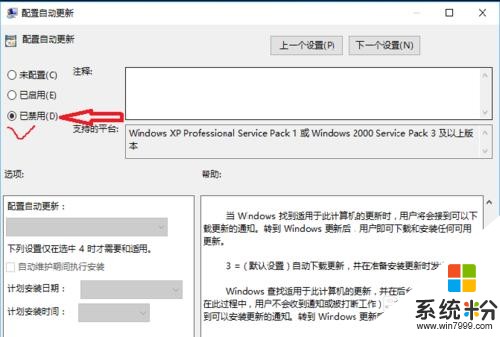時間:2017-04-23 來源:互聯網 瀏覽量:
win10係統 電腦關機 開機時總是顯示配置更新,開關機特別慢怎麼辦呢,要想解決這個問題我們得知道為什麼會出現這種情況。
哪為什麼呢?
據我所知是因為係統在安裝更新,
因為win10默認是自動下載安裝更新補丁的。所以一旦有新的補丁win10就會自動下載,等你關機的時候就係統就會自動配置更新。
隻要我們的電腦沒有新的補丁安裝 就不會出現關機時配置更新的情況。因為補丁不是天天有所以我們不必在意,如果在意的話,關閉win10自動更新就行了,。
下麵說一下 關閉更新的幾種方法。
第一種方法
鼠標右鍵點我的電腦, 再點“管理”。

依次打開:服務和應用程序----服務。找到右側的:windows Update。
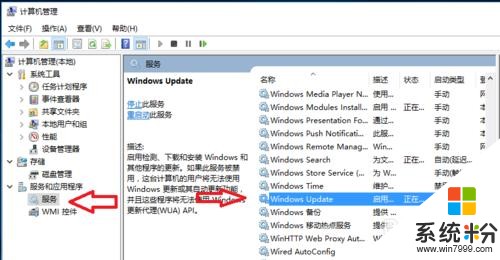
鼠標雙擊windows update,打開屬性 啟動類型選:禁用。
這樣就關閉了win10的更新功能。
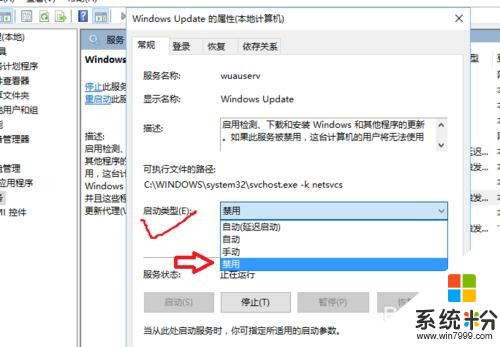
第二種方法
win鍵+R 打開運行 輸入:gpedit.msc ,打開組策略編輯器。
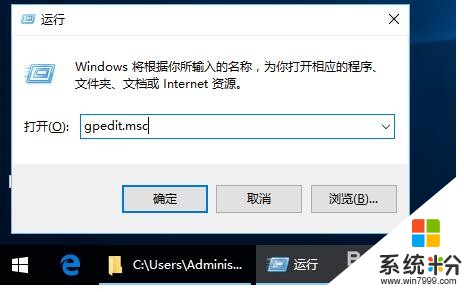
依次打開 :管理模板----windows 組件。
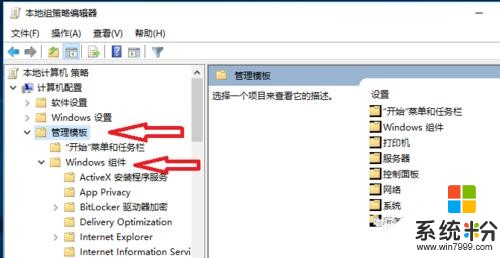
找到:windows更新,鼠標點一下後,在右側找到:配置自動更新,並用鼠標雙擊打開。
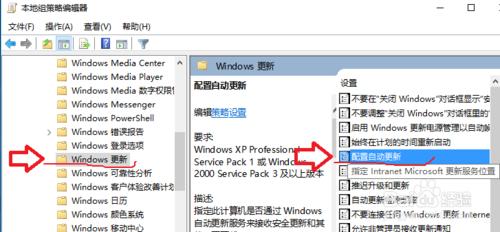
在配置自動更新頁麵,點選:已禁用。這樣也可以關閉win10的自動更新。